Премахване на Java от компютър в Windows 7
Понякога става необходимо да се премахне Java платформата от компютъра. Тя може да бъде причинена или от неправилно инсталиране на актуализацията без автоматично заменяне на предишната версия, или от желанието на потребителя да спре напълно използването на този продукт, което може да бъде допълнителен източник на системна уязвимост. В тази статия ще разгледаме различни начини за деинсталиране на Java от компютър с Windows 7.
Вижте също: Как да актуализирате Java на Windows 7
Съдържанието
Начини за деинсталиране на Java
Всички методи за премахване на Java на Windows 7 могат да бъдат разделени на две големи групи:
- Деинсталиране с помощта на софтуер на трети лица;
- Деинсталирайте с помощта на вградения набор от инструменти на OS.
След това ще говорим по-подробно за всеки един от тях.
Метод 1: Използвайте приложения на трети страни
Java разработчиците пуснаха специална помощна програма JavaUninstallTool, която проверява компютъра за остарели версии на тази платформа и го деинсталира.
Изтеглете JavaUninstallTool от официалния сайт
- След като изтеглите JavaUninstallTool на компютъра си, стартирайте изтегления файл. В отворения прозорец приемете лицензионното споразумение, като кликнете върху „Приемам“ .
- Списък с инсталираните на компютъра версии на Java ще се отвори в показания интерфейс. Поставете отметки в квадратчетата за имената на тези, които искате да изтриете. Ако помощната програма е идентифицирала определени версии като остарели, тогава квадратчетата за отметка пред тях ще бъдат избрани по подразбиране. След това кликнете върху "Напред" .
- В следващия прозорец се препоръчва също да изтриете Java кеша. За да направите това, кликнете върху "Да" .
- Процесът на деинсталиране започва.
- След като процедурата приключи, ще се отвори прозорец, който ви информира, че всички избрани версии на този продукт са изтрити. Ако искате да инсталирате по-нова версия на вашия компютър, щракнете върху “Get Java” . Ако напълно искате да откажете да използвате тази платформа, кликнете върху «Close» .
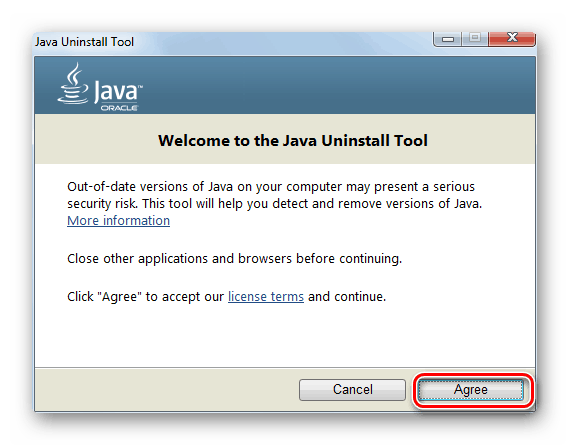
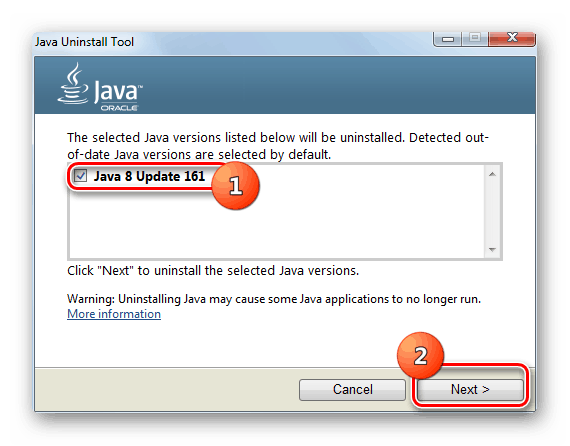
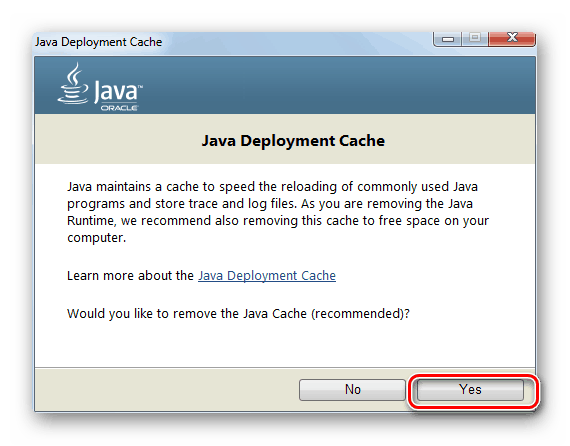
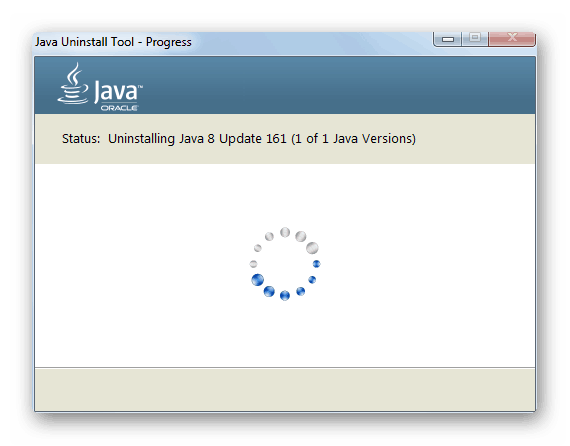
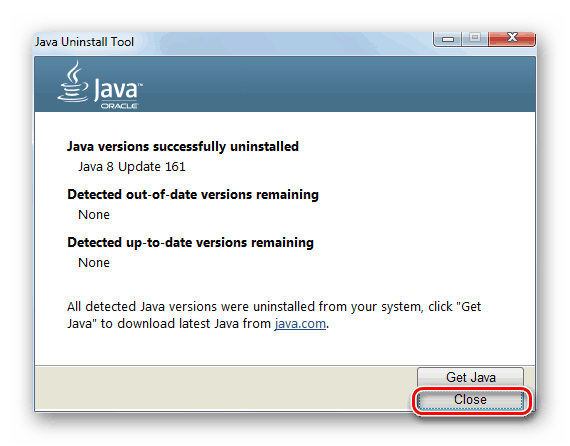
В допълнение Java може да бъде деинсталирана чрез специални универсални програми за премахване на софтуер от компютър.
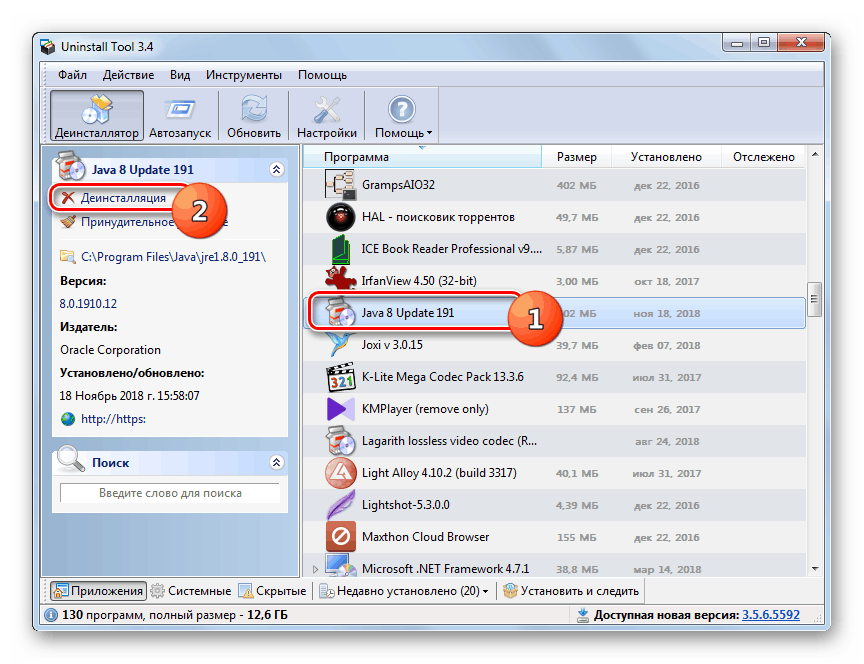
урок:
6 най-добри решения за пълно премахване на програмите
Как да премахнете напълно програмата с Revo Uninstaller
Метод 2: Вградена операционна система
За да премахнете Java, не е необходимо да изтегляте софтуер на трети лица на вашия компютър. Тази операция може да се извърши и изключително с помощта на вградения инструментариум Windows 7. Но този метод все още се счита за по-малко надежден от описания в метод 1, тъй като вероятно всички ненужни елементи ще бъдат изтрити. Въпреки че в повечето случаи работи правилно.
- Кликнете върху "Старт" и отворете "Контролен панел" .
- Кликнете върху „Деинсталиране на програма“ в полето „Програми“ .
- Ще се отвори прозорец с изреждане на целия софтуер, инсталиран на компютъра. За да улесните намирането на желания обект, кликнете върху името на колоната "Име" , за да подредите елементите от списъка по азбучен ред.
- След това намерете елемента, чието име започва с думата "Java" . Също така името му ще включва текущия номер на версията и актуализация. Кликнете върху този обект и кликнете върху „Изтриване“.
- Отваря се диалогов прозорец, който ви пита дали наистина искате да премахнете този компонент. Потвърдете приемането си, като кликнете върху „Да“ .
- Стандартната програма за инсталиране на Windows ще стартира процедурата за деинсталиране.
- След завършването му Java компонентът ще бъде премахнат от компютъра и ще изчезне от списъка на софтуера в прозореца за премахване и промяна на програми.
![Компонентът Java се премахва в прозореца за премахване и промяна на контролния панел в Windows 7]()
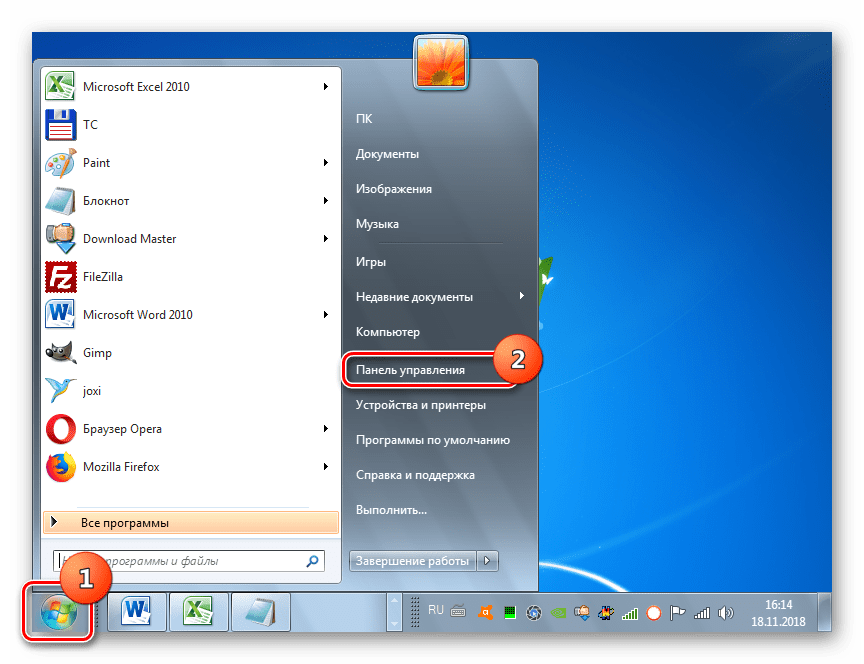
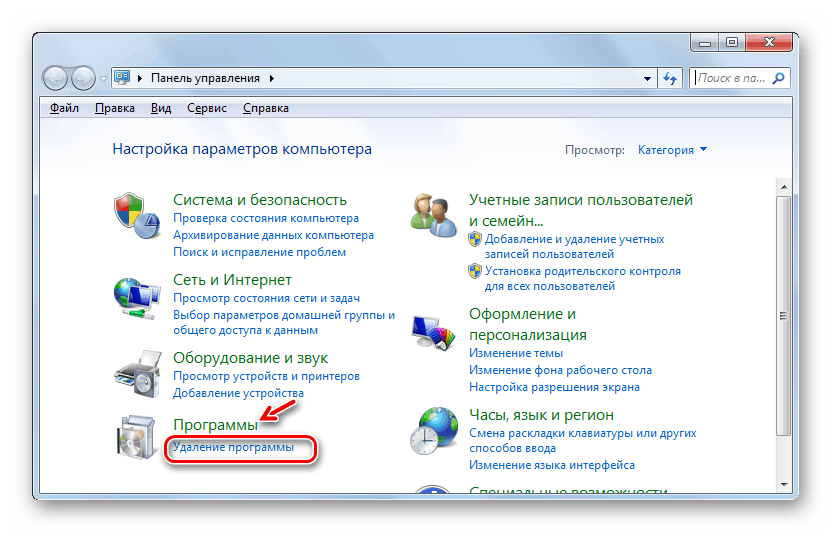
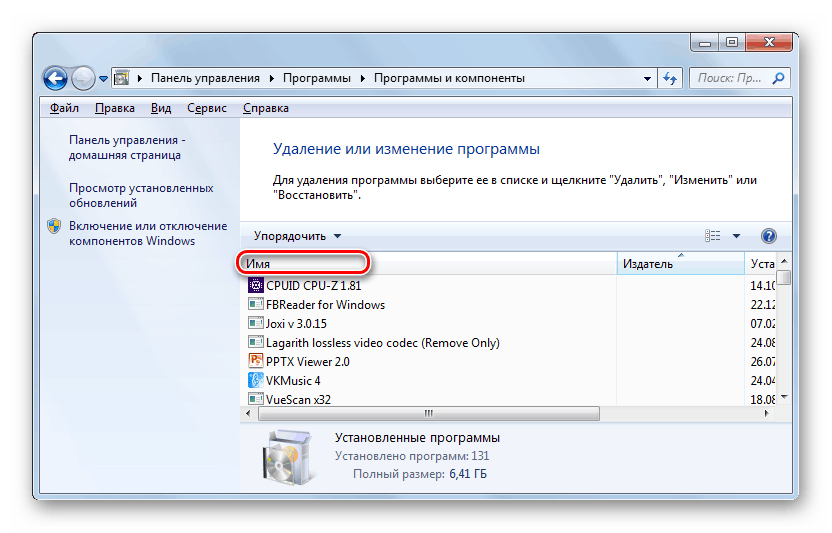
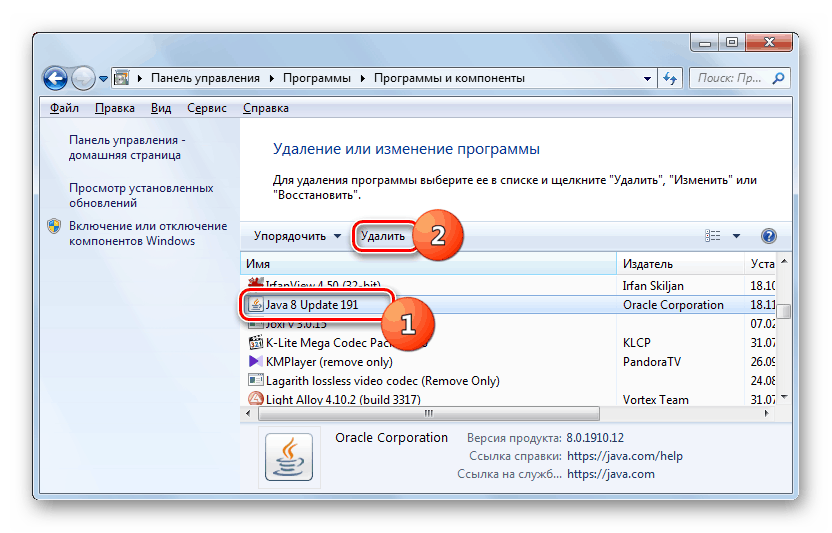
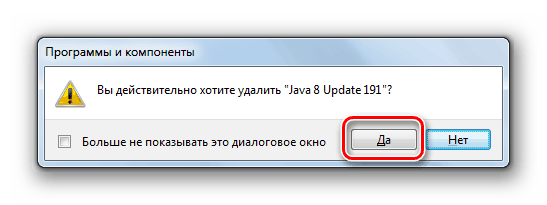
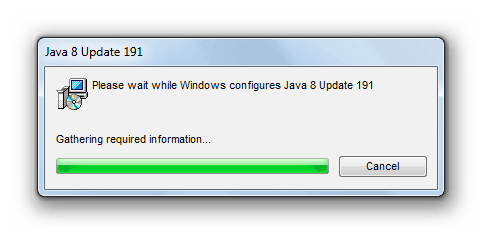
Можете да премахнете Java платформата от Windows 7 или с помощта на вградените инструменти на посочената операционна система, или да използвате специален софтуер за деинсталиране на софтуера, което осигурява по-добро и по-надеждно почистване на системата. Но опцията с използването на "родната" функционалност също е относително надеждна. Освен това, когато използвате този метод, не е нужно да се занимавате с инсталирането на приложения на трети страни и да зареждате диска и системата с тях.

